간혹가다가 멀쩡한 USB같은데 파일을 넣고 사용하다보면 인식이 잘 안되는 경우가 있습니다. 그리고 파일이 다 날라가는 경우도 있습니다.
이 경우 고장났다고 생각을 해서 버리는 경우가 있을텐데요. 버리지말고 강제포멧 한번 해보시기 바랍니다. 파일이나 시스템이 꼬이면서 USB가 오류가 날 수 있기 때문입니다.

USB 강제포멧 하는 방법
보통은 그냥 USB를 꼽고, 윈도우에서 포멧을 할 수 있습니다. 하지만 인식이 불가한 USB경우 내 컴퓨터를 열면 먹통이 됩니다.
오류난 USB를 읽느라 제대로된 접근을 할 수 없습니다. 이럴 경우 윈도우에서는 포멧이 불가능합니다. 다른 프로그램을 이용해서 포멧을 진행해야 합니다.
USB 강제포멧 방법은 간단합니다. 일단 아래 첨부파일을 받아주세요.
요상한 바이러스 프로그램은 아니니까 걱정하지 마시고 받으셔도 됩니다. 파일을 받은다음에 실행하면 바로 포멧이 가능합니다. 별도의 설치가 필요 없습니다.
파일을 실행시키기 전에 관리자 권한으로 파일을 실행해야지 작동이 됩니다.
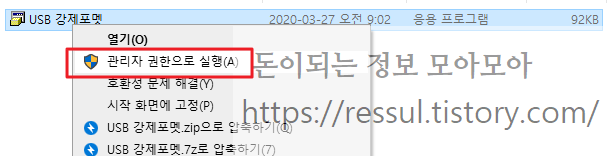
파일에 마우스를 올리고 오른쪽 클릭을 하면 관리자 권한으로 실행 항목이 모입니다. 이것을 클릭해서 실행시켜 줍니다.

정상적으로 프로그램이 실행이 된다면, 윈도우에서 보는 비슷한 포멧 창이 열리게 됩니다. 여기서 내가 포멧할 장치를 잘 선택해주세요. 그 다음에 파일 시스템은 NTFS로 선택해 줍니다. FAT32도 있지만, 요즘엔 NTFS를 많이 사용합니다.
본인이 필요한 용도에 맞게 선택하고 아래 시작 버튼을 눌러서 포멧을 진행하면 됩니다.
FAT32 VS NTFS 어떤 것으로 포멧해야 할까?
간단하게 설명을 드리면 FAT32는 옛날 방식이고 호환성이 좋습니다. 그리고 안정적이라고 합니다.
반면에 NTFS는 최신방식이고 호환성은 조금 떨어지지만 대용량 전송에 적합합니다.
이렇게 USB를 강제포멧을 하고나면 다시 USB를 정상적으로 사용 가능하게 됩니다. 하지만 정말 USB가 망가진 경우라면 이 방법도 소용이 없을 것입니다.
이 방법도 통하지 않는다면 USB를 새로 구매하는게 좋습니다. 그리고 USB에 중요한 파일을 넣고 다닐 경우 주기적으로 백업을 해주는게 좋습니다. 그리고 늘 안전하게 USB를 보호해주시기 바랍니다.
외부의 충격이나 다른 컴퓨터에서 바이러스 감염으로 인해서 모든 파일이 날라갈 수 있습니다.
추가적인 다양한 정보는 아래 사이트를 이용하시면 좋습니다.
돈버는 정보 싹모아 - 모든 생활정보를 모아서 간단하게 정리합니다
모든 생활정보를 모아서 간단하게 정리합니다
howdoinfo.com
추천글 읽어보기
[컴퓨터] - 한글,워드,파워포인트 문서 무료로 수정하는 방법 알아보기 (폴라리스 오피스)
한글,워드,파워포인트 문서 무료로 수정하는 방법 알아보기 (폴라리스 오피스)
대부분 많은 사람들이 마이크로소프트 오피스를 많이 사용합니다. 그리고 한글은 한글 2000 같은 프로그램을 많이 사용하죠. 하지만 이런 OA프로그램이 깔려있지 않은 컴퓨터에서 급하게 문서작업을 해야하는 경우..
ressul.tistory.com
[컴퓨터] - 무소음 로지텍 키보드 MK120 사용하면 정말 좋아요!
무소음 로지텍 키보드 MK120 사용하면 정말 좋아요!
요즘 블로그를 열심히 하고 있어서 키보드가 고장 난 듯합니다. 그래서 저렴한 걸로 하나 구매를 해봤습니다. 바로 무소음 로지텍 MK120 키보드입니다. 사용한 지 일주일 정도 되었는데 상당히 만족스럽습니다. 사..
ressul.tistory.com
'컴퓨터' 카테고리의 다른 글
| 빙 웹마스터도구 활용해서 내 블로그 등록하는 방법 (0) | 2020.04.03 |
|---|---|
| 구라 제거기로 보안 프로그램 삭제하고 컴퓨터 빠르게 하자 (0) | 2020.04.02 |
| 파일 확장자 바꾸기 윈도우 10에서 간편하게 하는법 (0) | 2020.03.31 |
| MSCONFIG 시작 프로그램 정리해서 컴퓨터 부팅 빠르게 하기 (0) | 2020.03.30 |
| 한글,워드,파워포인트 문서 무료로 수정하는 방법 알아보기 (폴라리스 오피스) (0) | 2020.03.26 |
| 무소음 로지텍 키보드 MK120 사용하면 정말 좋아요! (0) | 2020.03.26 |

최근댓글